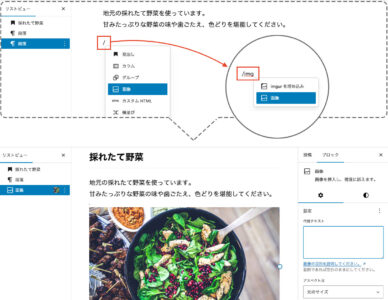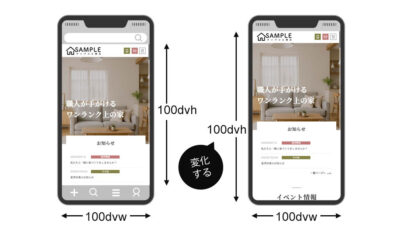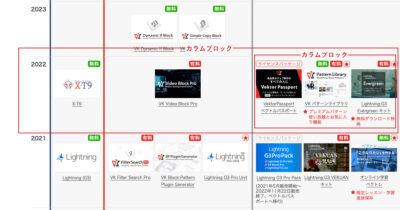こちらの記事では、WordPressプラグインを選ぶときに気にしたいポイントを紹介します。
オンライン勉強会でもご紹介しました!
この記事は、2022年9月22日開催『VWSオンライン勉強会 #038 2022年最新版!おすすめプラグインを共有しよう!』でご紹介しました。プラグインの選び方をはじめ、現役でWordPressの制作をされている方たちと一緒に勉強会を実施しました!振り返りのブログ記事も併せてぜひご覧ください。動画アーカイブもあります!
WordPress を利用するとき欠かせないのがプラグインですね。
必要に応じて追加できる拡張機能は、あれも必要、これも便利そう…と、ひとつのサイトで10以上のプラグインを使っているというお声を聞くことも珍しくありません。
プラグインをどのように選んでいますか?
ネットを検索してみんなが使っているから、という理由が多いでしょうか。まずは、ここからでよいと思います。さらに、お客さまの Webサイトを制作するうえでは、もう少し踏み込んで欲しいポイントがあります。
WordPress サイトを安全に運用するため、参考にしてください。
公式ディレクトリから選ぶ
大前提として、公式ディレクトリに登録されているプラグインを選びます。
WordPress のダッシュボードから選んでインストールできるプラグインは、2022年9月時点で6万件ほどあります。無料で安全、100%GPL、登録するための審査も通っているため最も信頼できるプラグインです。
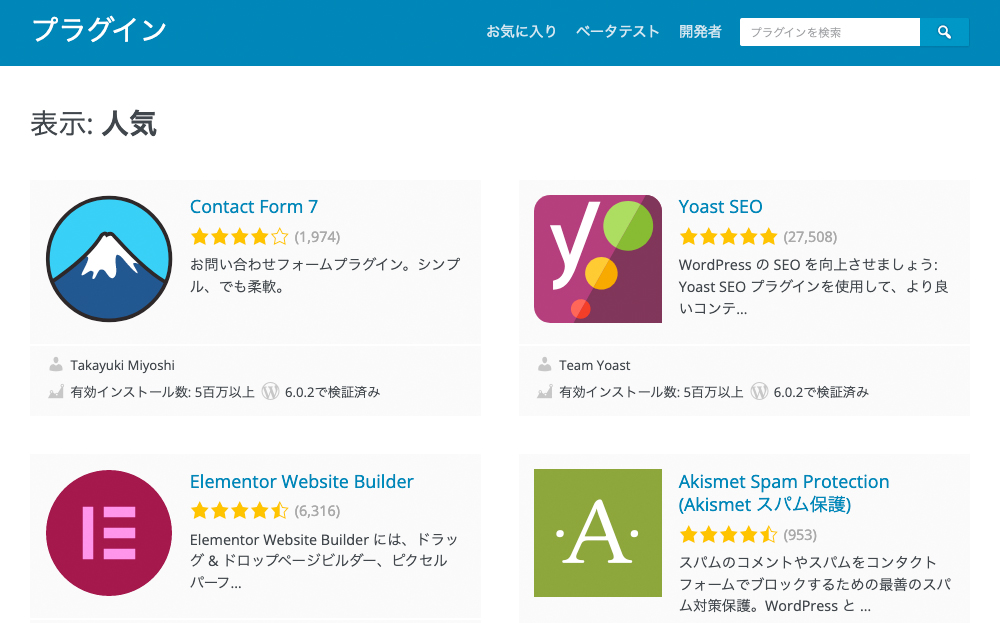
※ 公式ディレクトリ以外で提供されているプラグインについては、後述で触れます。
プラグインを検索
6万件もあるプラグインのなかから、自分に合ったものをどのように選べばよいでしょうか?
ダッシュボードから探す場合は、まずプラグインの新規追加ページに移動します。
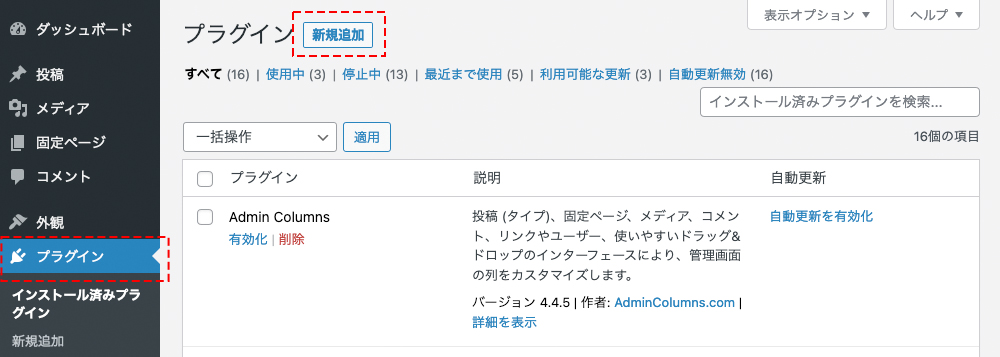
次にキーワードを指定します。
例えば「photo」、あるいは「photo slider」のように複数のキーワードで検索することができます。すでに使いたいプラグインの名前がわかっている場合は、ここにプラグインの名前を指定してもよいです。
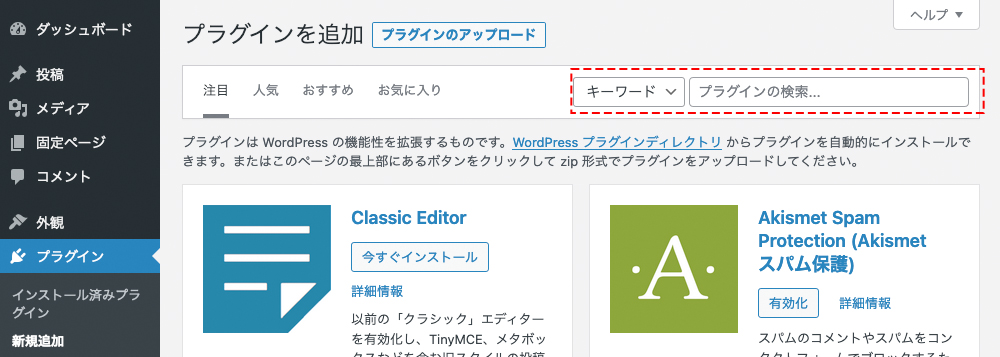
有効インストール数
キーワードで絞り込んでも、たくさんの候補がでてきます。
ここで気にするのは、有効インストール数です。
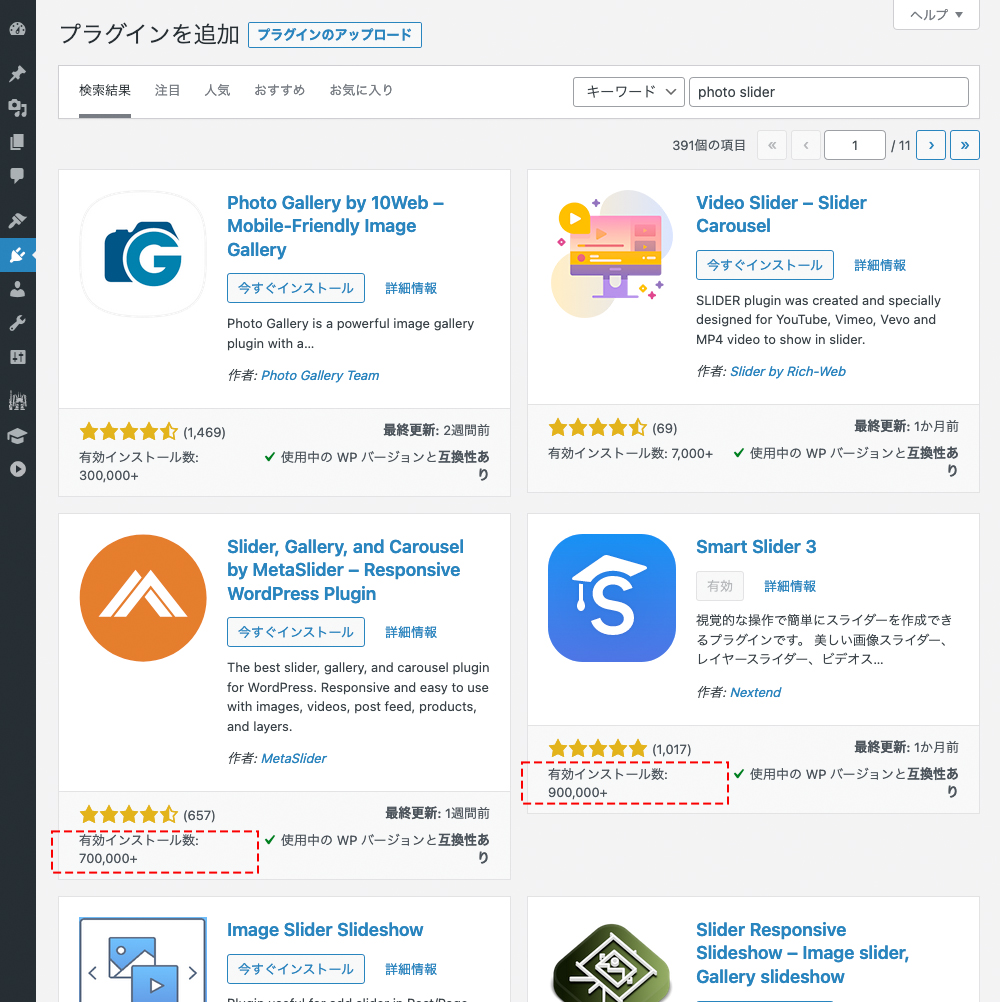
有効インストール数が多いから良いプラグインとは一概にいえないものの、私は参考にしています。世界中で使われているわけですから、使いやすい、機能豊富、サポートが親切など理由があるはずです。
とくに、似たプラグインでどっちにしようか迷っている場合は、有効インストール数で判断しています。
有効インストール数が 10や20では、少々不安です。
とはいえ、ものすごくニッチな機能を求めていたり、プラグインが公開されたばかりでは有効イントール数が少ないこともありますので、目安程度に。
最終更新日
プラグインの詳細ページで右サイドバーを見ると、プラグインの最終更新日がわかります。
最終更新日が2年以内であるか?確認しましょう。
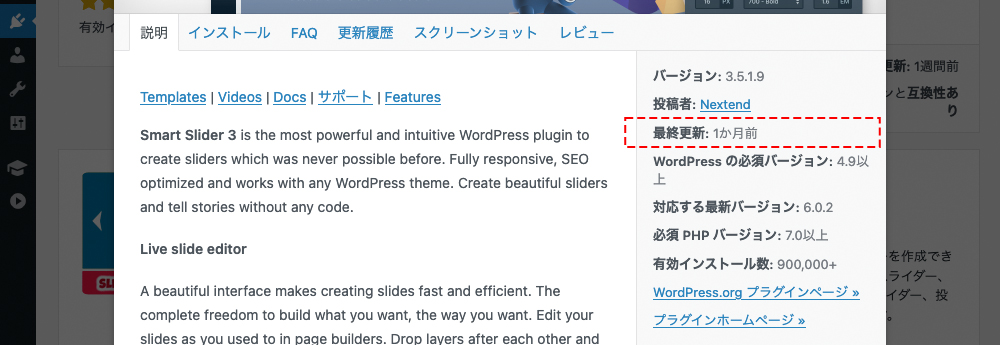
WordPress サイトは運用しているうちに、WordPress 本体(コア) やPHP、MySQL にセキュリティ的な問題がでてきます。そのため WordPress は定期的な アップデートがあり、レンタルサーバー側でもたまに PHP、MySQL の更新がありますね。
これらのアップデートに合わせて、プラグインもメンテナンスがかかせないはずです。
WordPress の公式見解として、直近で2年以内に更新があったプラグインを推奨しています。
※ ベクトルスタッフに聞いたところでは、1年以内を目安にしているとの意見が多かったです
更新履歴
更新履歴ではプラグインが公開されてから、
- どのくらいの頻度で更新されているか
- バグ対応しているか
- WordPress のアップデートに対応しているか
など見ることができます。
WordPress のアップデートのタイミングで更新があるようでしたら都度メンテナンスされており、長く使えるプラグインといえます。
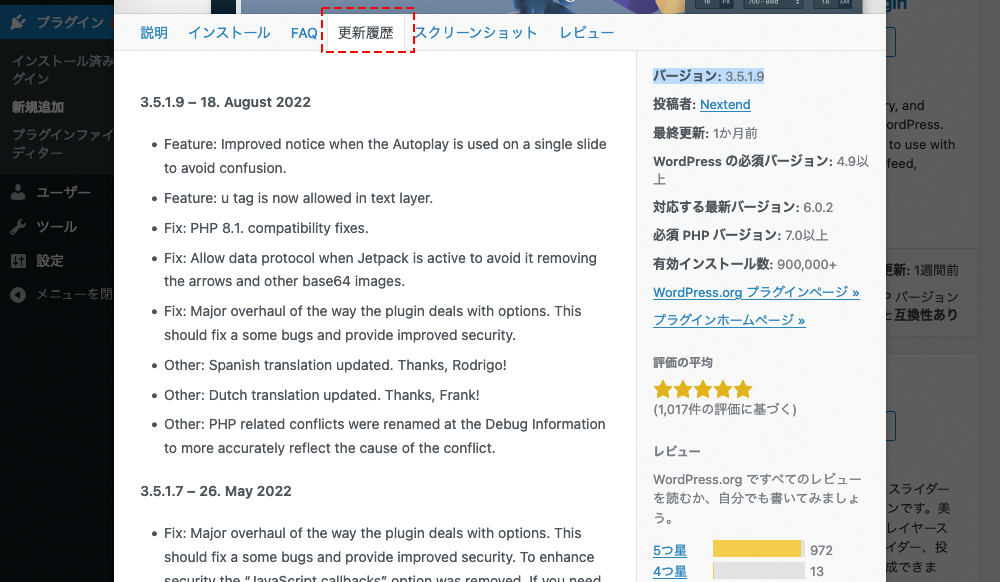
WordPress バージョン
対応している WordPress のバージョンが最新の2世代以内であることを確認しましょう。WordPress の以前の関数や機能が廃止される場合があり、2世代前までを動作保証しているためです。
今(2022年9月 ) WordPress のバージョンは 6.0.2 です。メジャーバージョンの2つ前5.8(2021年9月)以降に対応されているものがのぞましいです。
例えば下記のプラグインでは WordPress 必須バージョンが「4.9以降」で、対応する最新バージョン「 6.0.2」ですので、現時点で問題ないですね。
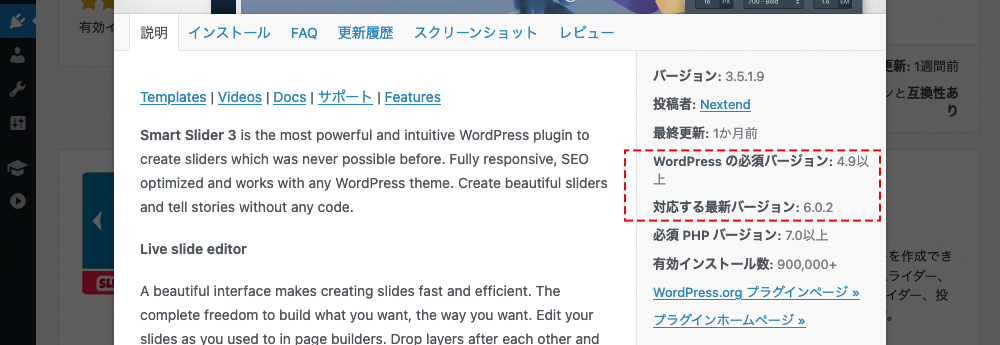
WordPress の対応バージョンが古いプラグインでは、警告が表示されています。

このように警告が表示されているプラグインは選ばないようにしましょう。
星の数
評価も見てみましょう。
ユーザーはプラグインを利用するだけでなく、星の数やコメントで評価することができます。
ユーザーから多くの支持を得ているか?どのへんが評価されているのか?気になります。
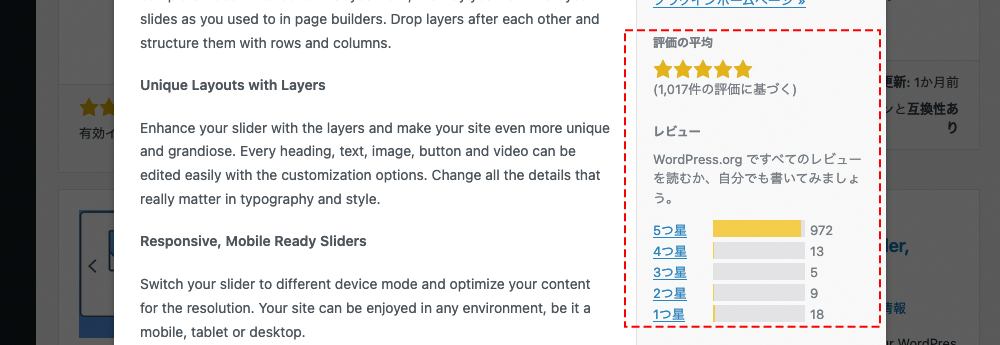
レビューを見ると、ユーザーからのコメントがあります。
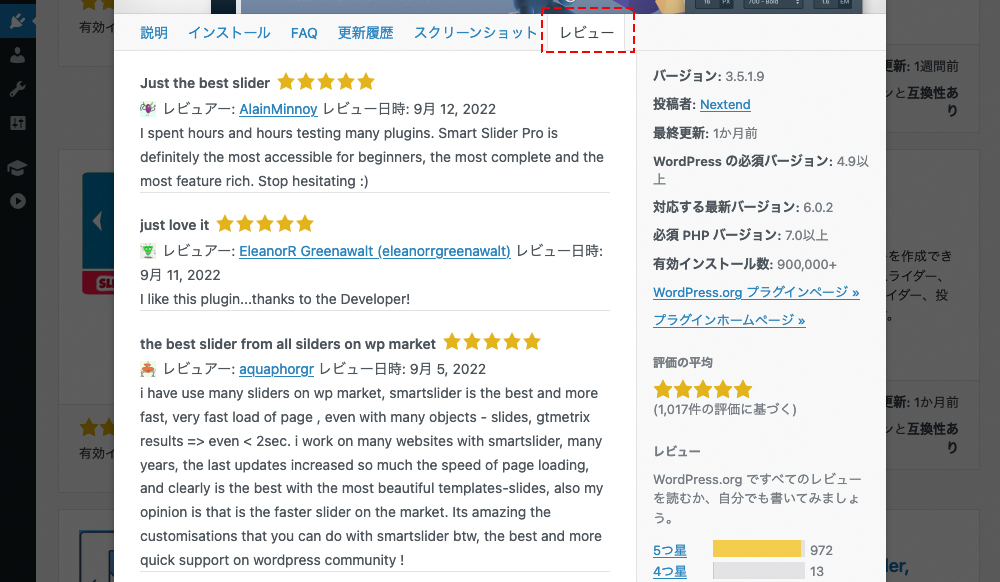
作者はだれか?
プラグインを作ったひと(作者)はだれか?も気にしたいポイントです。
ほとんどが海外の開発者ですので見てもわからないかもしれませんが…下記に当てはまるとより安心できます。
- 同じ作者の他のプラグインを使ったことがある
- 作者を知っている
直接の知り合い、または WordPress コミュニティのメンバー - Web で実績ある企業が開発している
例えば、WordPress.com を運営している Automattic 社からは 定番プラグインがいくつか提供されています。
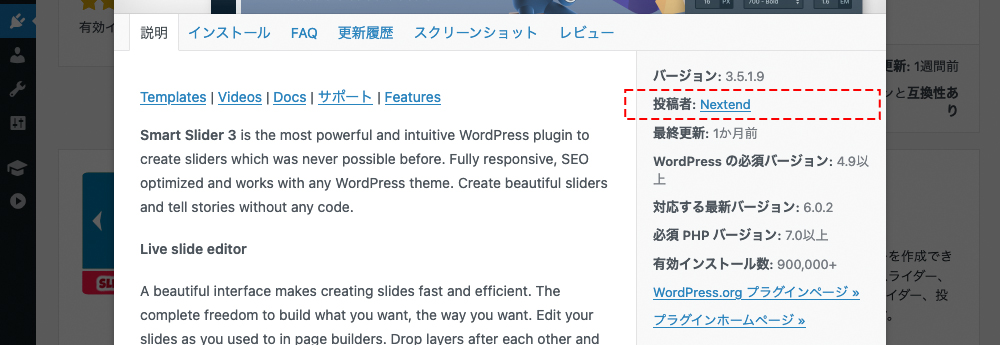
サポートフォーラムでの回答
プラグイン公式のサポートフォーラムが活発であれば、信頼につながります。
ユーザーが質問しているのに作者からの回答がないようでしたら、利用をとどまったほうがよいかもしれません。
公式ディレクトリ以外から選ぶ
有料プラグイン
公式ディレクトリに登録されているプラグインのなかに、プロ版の案内をたまに見かけます。
無料プラグインをさらに高機能にしたり、カスタマイズ項目を増やしたり、より綿密なサポートが受けらるのがプロ版の特徴で、有料となります。
下記は、プラグイン Smash Balloon Social Photo Feed 無料版の設定画面で、「プロ版にアップグレード」のメッセージが見えます。
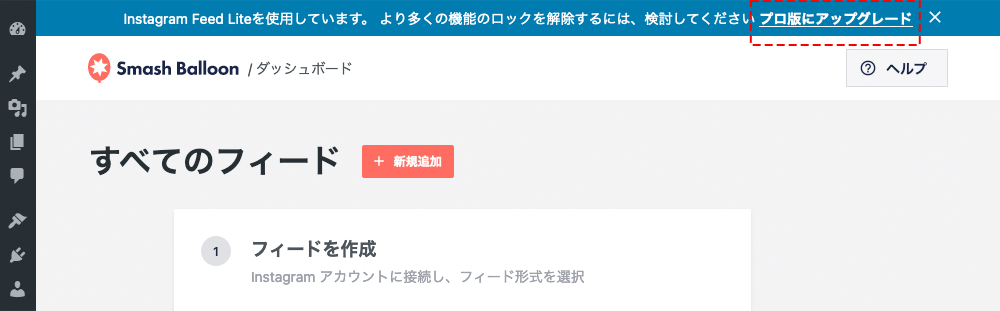
いきなり有料のプラグインを使うのは不安です。
公式ディレクトリにある無料版を試したうえで、高度なカスタマイズが必要と感じたらプロ版を検討するとよいでしょう。
公式ディレクトリになく、有料版だけがあるプラグインもあります。
こちらの場合は、
- 作者はだれか
- お試し版があるか
- サポートは受けられそうか
- 返金制度はあるか
をよく確認しましょう。
出処の不明瞭なプラグインは使わないようにしましょう
俗に「野良プラグイン」と呼ばれるものですが、その中でも実績不明の開発者のプラグインなどは安易に有効化しないようにしましょう。
もしかしたらサイトが改ざんされたり、勝手にアフィリエイトを表示するような悪意のあるコードが入っているかもしれません。セキュリティ上おすすめできません。
※ 作者に連絡がつき信頼できる、自分で責任をもつ場合は使ってもOKです。
自作プラグイン
思ったようなプラグインが見つからない…
コードが書けて WordPress が 好きでしたら、自分でプラグインを作ってみるのもよいですね。公式ディレクトリに登録すれば、世界中で使ってもらえる嬉しさがあります。
以下も合わせて参考にしてください。
この記事を書いた人

- Webデザイナーでカメラマン。Vektorチームでは、VK パターンライブラリと写真係を担当しています。WordCamp Tokyo、Kansai、Asia 撮影班 / 着物屋カメラマン
最近の投稿


を購入して
特典をゲットしよう!


特典A
X-T9 工務店
( ナチュラル )
19,800円 (税込)
0円に!


特典B
Lightning ビジネス(Evergreen)
9,900円 (税込)
0円に!


特典C
Lightning 工務店
( ナチュラル )
19,800円 (税込)
0円に!
今なら!
Vektor Passport の
有効期間中、上記の
デモサイトデータを
何度でも素早くまるごと
インポートできます!


パターンを使って
よりクオリティの高いサイトに
パターンとは、WordPressのブロックを組み合わせて作ったデザインテンプレートのようなもの。プロのデザイナーが制作したパターンを300以上公開中!コピペしながら高品質なサイトを簡単に作れます。
ブロックエディターで
ABテストを
自由に作成できる

VK AB Testing は、ABテストを実施するための WordPress 用プラグインです。ブロックエディターでテストパターンを自由に作成でき、ランダム表示とクリック計測が可能です。Webサイトや広告などの施策の改善にぜひご活用ください。